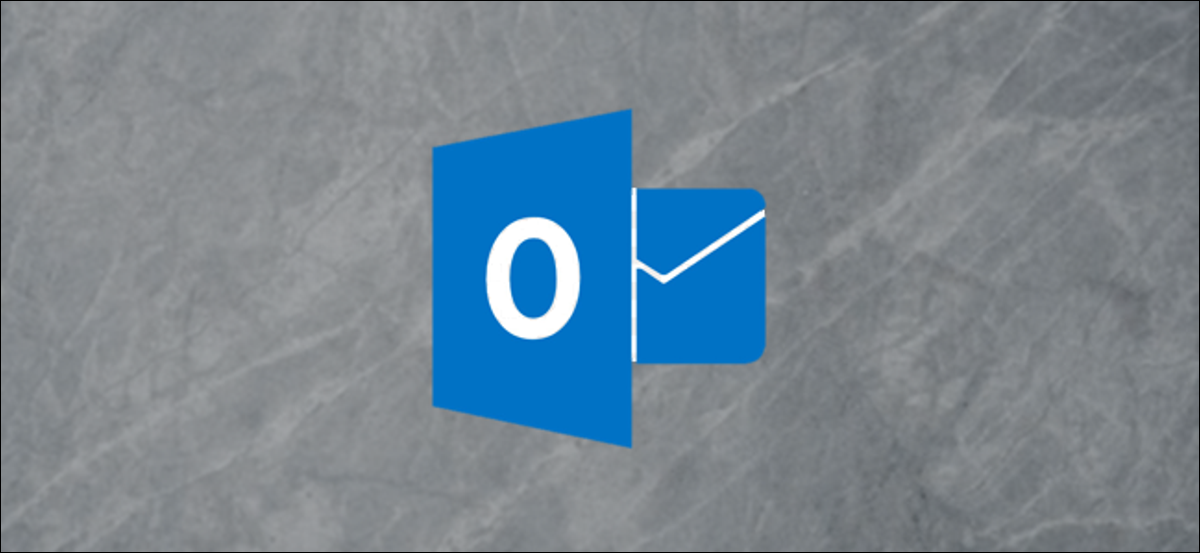
Si ha utilizado la herramienta de limpieza del buzón para ver el tamaño de sus carpetas de Outlook, es factible que haya notado tres (o a veces cuatro) carpetas que comienzan con «Problemas de sincronización». Puede vaciar la carpeta «Problemas de sincronización Conflictos» con la herramienta de limpieza del buzón, pero eso deja a los demás. Echemos un vistazo a cómo tener acceso a ellos, para qué sirven y si puede, o debe, quitar su contenido.
¿Cómo se accede a las carpetas de sincronización?
Si nunca lo ha usado antes, consulte nuestra guía para utilizar la herramienta de limpieza de buzón. Su función Ver tamaño del buzón le muestra el tamaño de todas las carpetas en Outlook. Desplácese hacia el final de la lista para hallar las carpetas Problemas de sincronización.
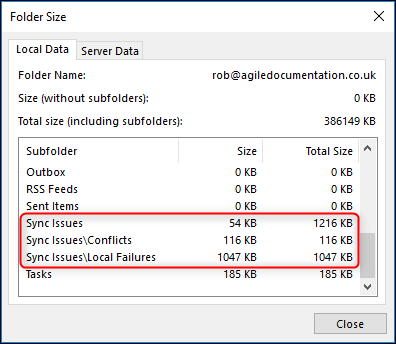
No verá estas carpetas de forma predeterminada en el panel de navegación de Outlook, por lo que comenzaremos haciéndolas visibles. En la parte inferior del panel de navegación, haga clic en los puntos suspensivos (los tres puntos) y seleccione la opción «Carpetas».
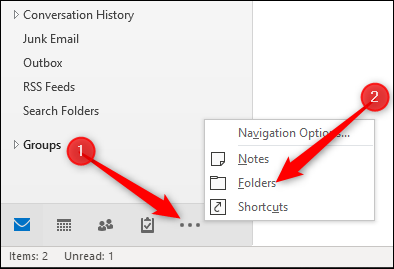
Esto cambia la vista en el panel de navegación para mostrar todas las carpetas de correo en su buzón, incluida la carpeta Problemas de sincronización y sus tres subcarpetas.
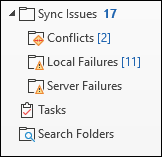
Los mensajes en las carpetas de sincronización solo son visibles dentro del cliente de Outlook en su máquina, por lo que no los encontrará en la aplicación web de Outlook.
¿Para qué sirven las carpetas de sincronización?
De forma general, las carpetas de sincronización contienen mensajes que le informan sobre los problemas encontrados al sincronizar los correos electrónicos en Outlook con los del servidor de email (o viceversa). Esto suele suceder cuando ha estado trabajando sin conexión y Outlook no ha podido conectarse al servidor de correo o tuvo algún tipo de problema de conectividad.
Cada carpeta contiene correos electrónicos sobre un tipo específico de problema:
- Problemas de sincronización: Outlook se sincroniza con su servidor de correo de forma regular en segundo plano. Es es por esto que que puede enviar un correo desde Outlook en su computadora y aún ver el mensaje en la carpeta Ítems enviados cuando revisa Outlook en el portal en línea de O365. La carpeta Problemas de sincronización contiene los registros de las sincronizaciones, por lo que cualquier problema general o demora en la sincronización con el servidor de correo se registra aquí.
- Conflictos: Si Outlook tuvo problemas para sincronizarse con el servidor de correo, es factible que tenga diferentes copias del mismo email. Esto sucede comúnmente cuando utiliza Outlook en más de un lugar, como su computadora portátil en casa y su teléfono cuando está en movimiento. La carpeta Conflictos contiene copias diferentes y le posibilita seleccionar cuál desea conservar. Si ha realizado un cambio en un elemento (como un correo, una tarea o un evento del calendario) en su teléfono y no aparece en Outlook, probablemente esté aquí.
- Fallos locales: Cuando Outlook no puede enviar algo al servidor de correo, lo designa como un error y coloca una copia en la carpeta Fallos locales. Puede ser un correo, una actualización de tarea, una respuesta de calendario o cualquier otra cosa que se sincronice con el servidor de correo. Outlook seguirá intentando sincronizarse, por lo que el hecho de que un elemento esté en esta carpeta no significa que por último no se haya enviado correctamente al servidor, solo que Outlook tuvo problemas para enviarlo durante un tiempo.
- Fallos del servidor: Esta es la inversa de la carpeta Fallos locales. Donde las carpetas locales contienen ítems que Outlook no puede sincronizar para el servidor de correo, Server Failures contiene cosas que Outlook no pudo sincronizar de el servidor de correo. Los ítems de Fallo local están visibles en todo momento, pero los ítems de Fallo del servidor solo son visibles cuando cuenta con una conexión activa con el servidor de correo (debido a que son mensajes del servidor). Los mensajes de error del servidor son mucho más raros, por lo que esta carpeta a menudo no aparece en la ventana Limpieza del buzón> Tamaños de carpeta. A modo de ejemplo, la cuenta que estamos usando para mostrarle cómo funciona esto se ha estado ejecutando en Outlook durante más de tres años, y la carpeta Fallos del servidor nunca tuvo un solo mensaje.
¿Puede (y debe) quitar estos mensajes?
Sí, puede quitar estos mensajes como cualquier mensaje normal en Outlook. Si tu deberían eliminarlos es una pregunta más complicada.
Estos son mensajes que la mayoría de los usuarios de Outlook desconocen debido a que provienen de Exchange Server y los administradores los usan para arreglar problemas. La mayoría de las veces, estos mensajes no le sirven de nada, a menos que esté solucionando un obstáculo de Exchange. Si nunca lo ha hecho y necesita el espacio, probablemente pueda eliminarlos sin problemas. Una vez dicho esto, estos mensajes tienden a ser muy pequeños, solo mensajes de texto y es factible que no gane mucho espacio eliminándolos.
Otra advertencia importante: si está en una computadora proporcionada por su lugar de trabajo, asegúrese de consultar con el personal de soporte de TI antes de quitar estos mensajes. Puede que no los necesite, pero es factible que los necesite.
setTimeout(function(){
!function(f,b,e,v,n,t,s)
{if(f.fbq)return;n=f.fbq=function(){n.callMethod?
n.callMethod.apply(n,arguments):n.queue.push(arguments)};
if(!f._fbq)f._fbq=n;n.push=n;n.loaded=!0;n.version=’2.0′;
n.queue=[];t=b.createElement(e);t.async=!0;
t.src=v;s=b.getElementsByTagName(e)[0];
s.parentNode.insertBefore(t,s) } (window, document,’script’,
‘https://connect.facebook.net/en_US/fbevents.js’);
fbq(‘init’, ‘335401813750447’);
fbq(‘track’, ‘PageView’);
},3000);






